Ebakõla, mis ei lase mul rääkida: 3 viisi parandamiseks (09.15.25)
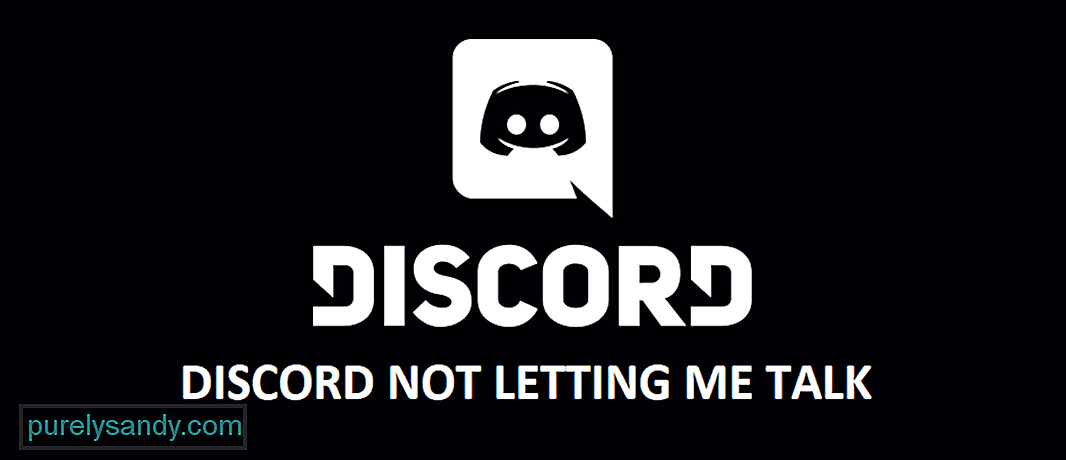 ebakõla, mis ei lase mul rääkida
ebakõla, mis ei lase mul rääkida Ebakõla on üks paremaid suhtlusplatvorme, mis pakub laias valikus võimalusi oma sõprade ja teiste serverites olevate inimestega ühenduse loomiseks. See on seal üks kõige mitmekülgsemaid platvorme ja teil on võimalik häälega igasugust suhtlemist, sealhulgas heli- ja videokõnesid.
Teil on isegi võimalus platvormi kaudu häälsõnumeid saata ja see oleks tee teile õnnis kogemus. Siiski, kui teil on mingisuguseid probleeme häälkõnesidega, peate tegema järgmist.
Populaarsed lahkhelide õppetunnid
1) Kontrollige seadme heliseadeid
Esimene asi, mida peate kontrollima, on teie seadme heliseaded ja see teeb teie jaoks trikki. Veenduge, et teie seadmel oleks mikrofon aktiveeritud, nii et selles küsimuses pole mingeid probleeme. Samuti peate tegema mikrofoni, et kasutate vaikimisi helisisendseadet ja nii saate õige helisisendi Discordile ja saate rääkida rakenduse kaudu. mida peate eriti mobiilseadmetes kontrollima, on see, et teie rakendusel Discord peaks olema juurdepääs teie mikrofonile. Saate kontrollida mikrofoni juurdepääsuõigusi või rakenduse lubasid, et lubada Discordi rakendusel mikrofoni kasutada ja see töötab teie jaoks suurepäraselt.
2) Installige rakendus uuesti
Järgmine asi, mida peate tegema, on rakenduse uuesti installimine olenemata sellest, millist seadet või platvormi võite kasutada. See peaks olema piisavalt lihtne, kuna uuesti installimine ei kõrvalda ainult kõiki probleeme, vigu ja vigu, mis võivad teile selle probleemi põhjustada. See võimaldab teil hankida rakenduse uuendatud versiooni, et selline probleem lahendada.
Nii et kustutage rakenduse andmed ja seejärel desinstallige rakendus oma seadmest. Pärast seda oleks tore, kui saaksite ka oma seadme taaskäivitada. Pärast taaskäivitamist peate oma seadmesse alla laadima rakenduse uusima versiooni ja see aitab teil lahendada kõik probleemid, mis võivad teil mikrofoniga silmitsi olla.
3) Kontrollige teie mikrofoni draiverid
Nüüd on võimalus, et teie mikrofonil võivad olla mõned draiverid, mis võivad teie kasutuskogemust takistada ja teil on selle tööle saamine keeruline. Niisiis peate sellisel juhul tegema audiodraiverite olemasolu ja veenduma, et draiverid oleksid ajakohased. Pärast edukat draiveri värskendamist saate Discordi seadme enda jaoks korda saata. See toimiks Windowsi arvutis.
Kui teil on aga telefonidega probleeme, peate proovima püsivara värskendust, kuna see võib samuti probleemi põhjustada, ja värskendage püsivara uuele versioonile. uusim versioon muudab selle teie jaoks ideaalseks.
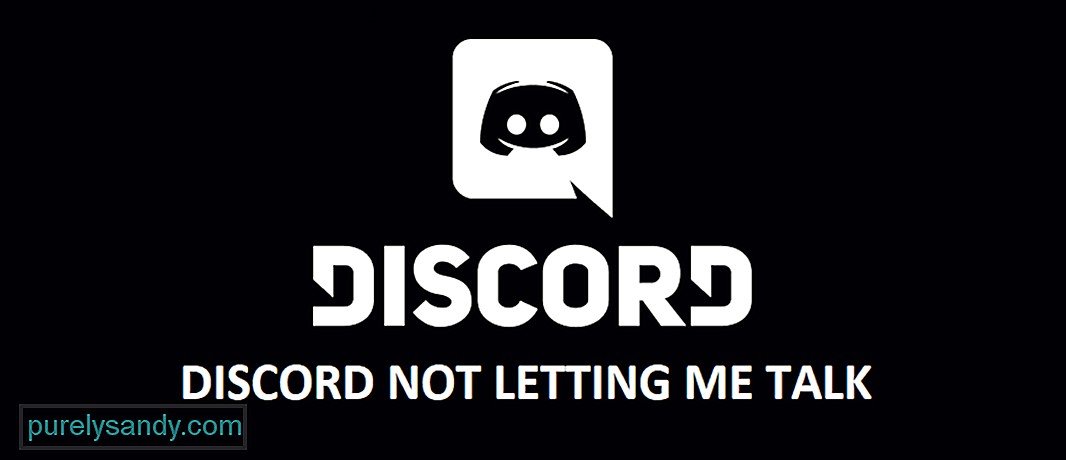
Youtube video: Ebakõla, mis ei lase mul rääkida: 3 viisi parandamiseks
09, 2025

